Datentabelle in Dokument einfügen
Im Reporter 2.0 können Untertabellen in einem Serienbrief oder eine Serienmail eingefügt werden. Im folgenden Beispiel erläutern wir die Funktion an an der Kommunikationstabelle der Personen.
Beispielszenario: Die Mitglieder erhalten ein Schreiben mit Ihren Kommunkationsdaten zum Datenabgleich, ob diese noch aktuell sind.
Als Basis für dieses Beispiel wurde das Dokument \Vorgefertigte\Personen\Rundschreiben an Personen nach Status verwendet.
Öffnen Sie den Texteditor für das Schreiben und klicken im Editor an die Stelle, wo die Tabelle eingefügt werden soll.
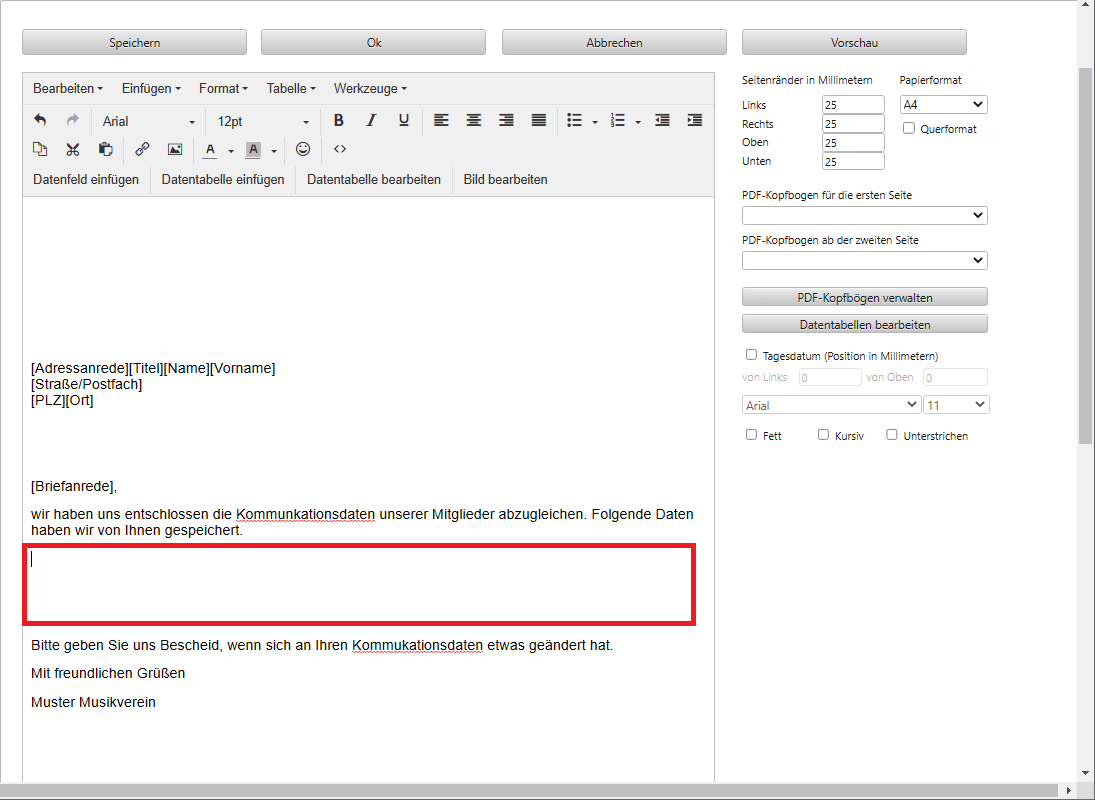
Klicken Sie auf "Datentabelle einfügen".
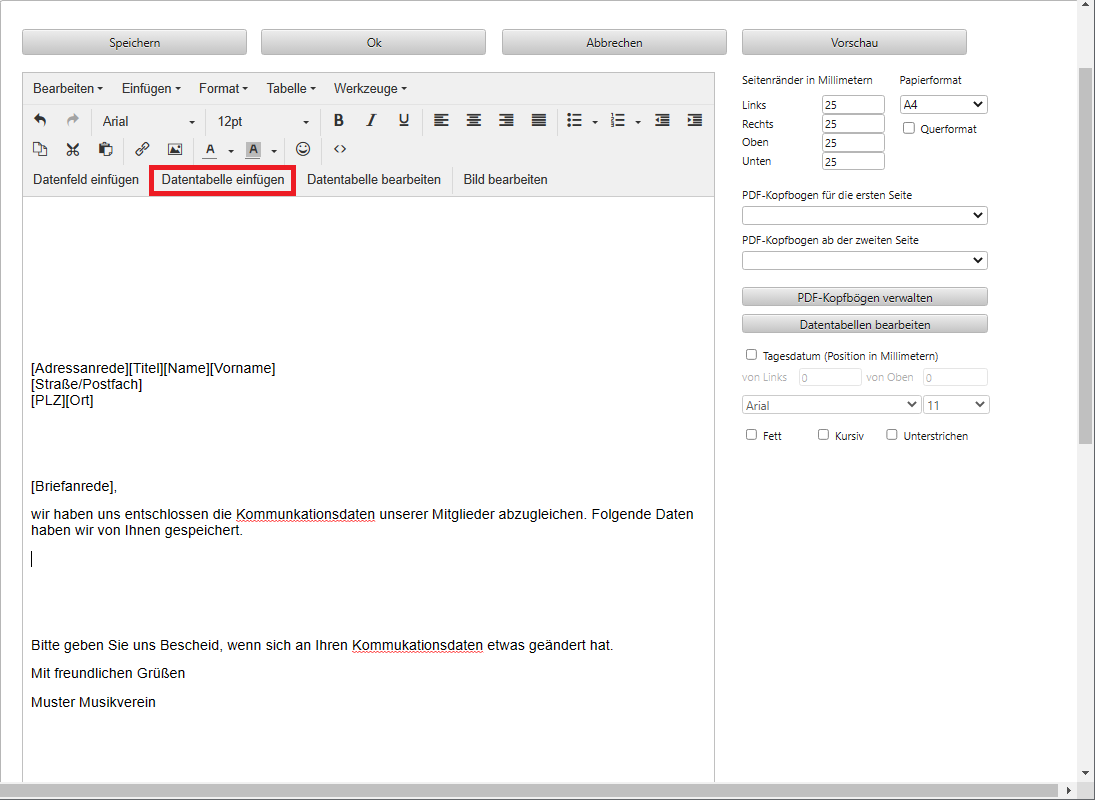
Wählen Sie den Reiter "Tabellen".

Klicken Sie auf den Schalter  .
.
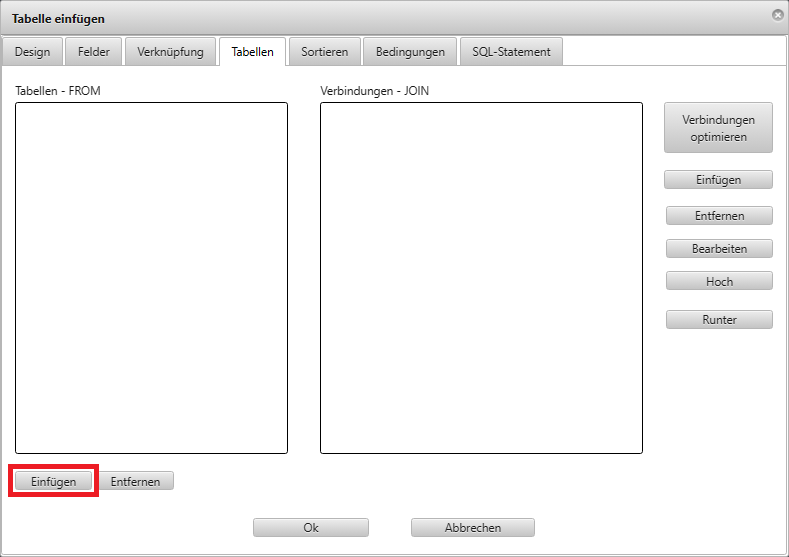
Suchen Sie nun die Tabelle "COMPTelefone" heraus. Hinweis: Unterhalb der Tabellen gibt es ein Suchfeld.
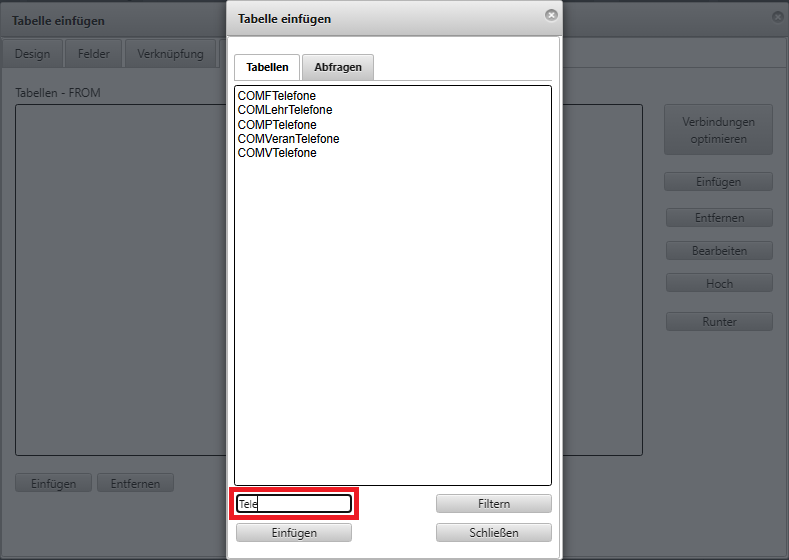
Klicken Sie die Tabelle "COMPTelefone" an.
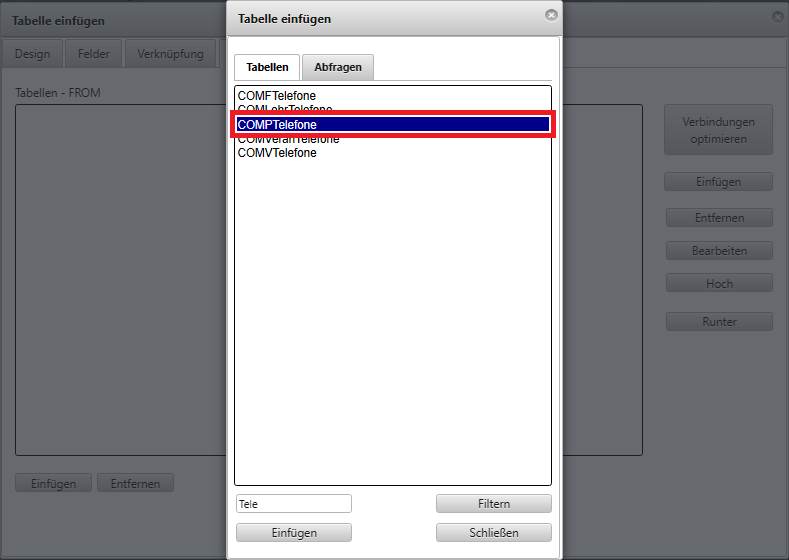
Klicken Sie auf den Schalter  .
.
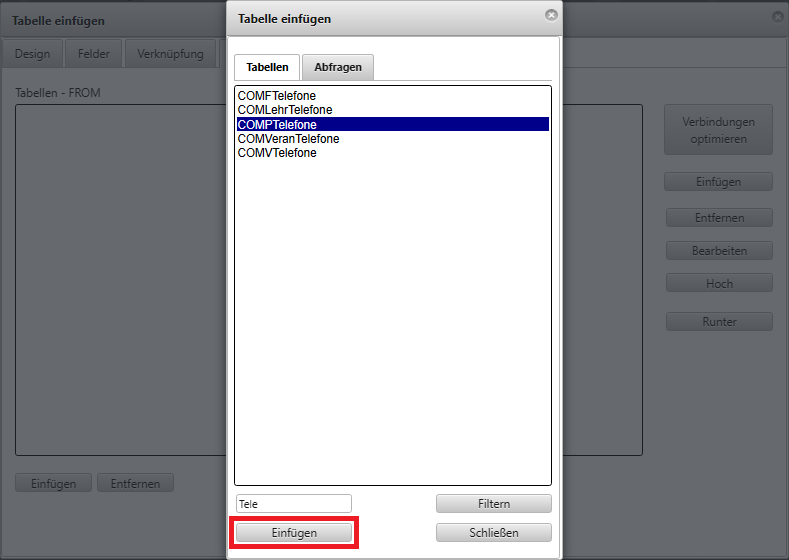
Suchen Sie nun noch die Tabelle "COMAnschlüsse" heraus und klicken auf  .
.
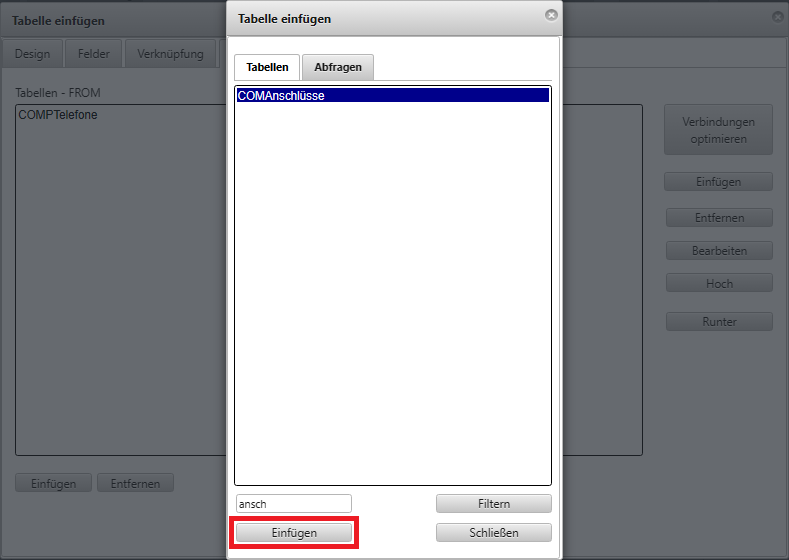
Klicken Sie nun auf  .
.
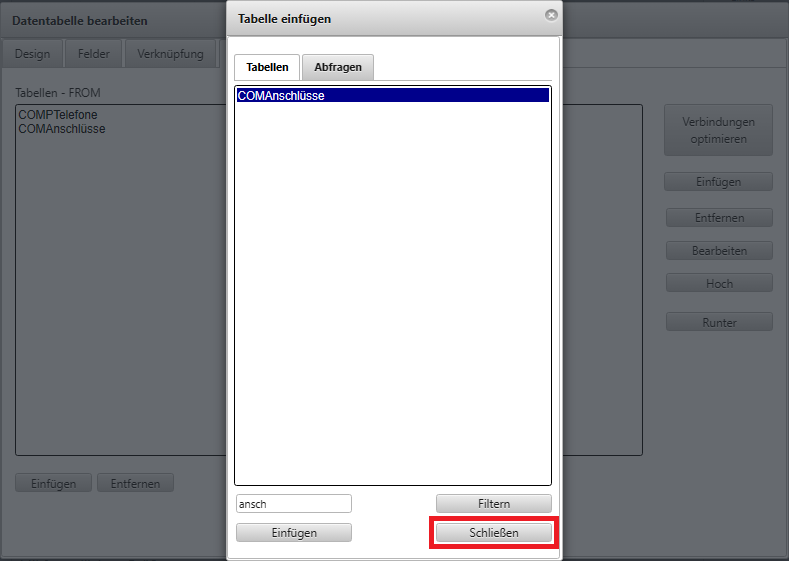
Die Tabellen sind eingefügt und es wurde automatisch die Verbindung eingestellt.
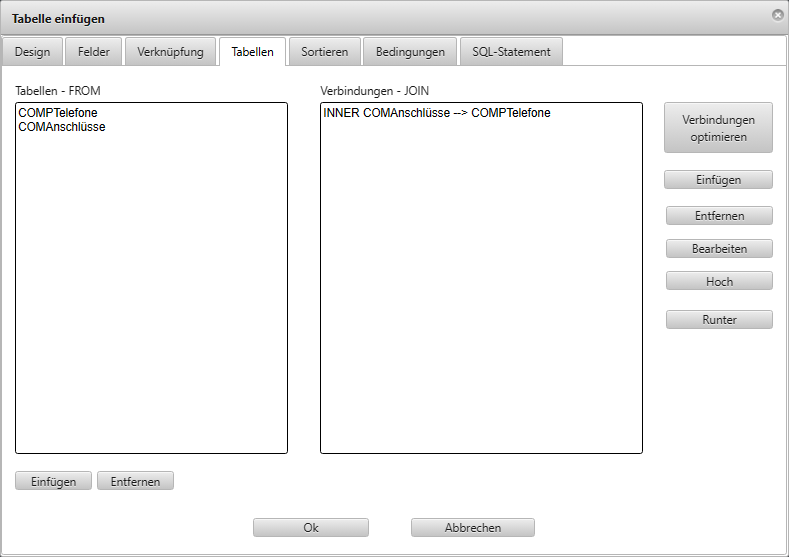
Gehen Sie nun in den Reiter "Felder".
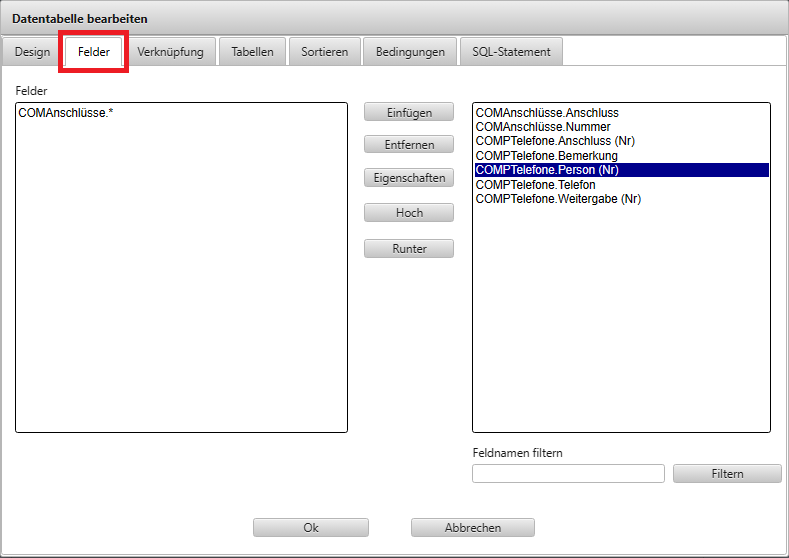
Klicken Sie das Feld "COMPTelefone.Person (Nr)" an, da es zur Verknüpfung mit dem Hauptdatensatz benötigt wird.
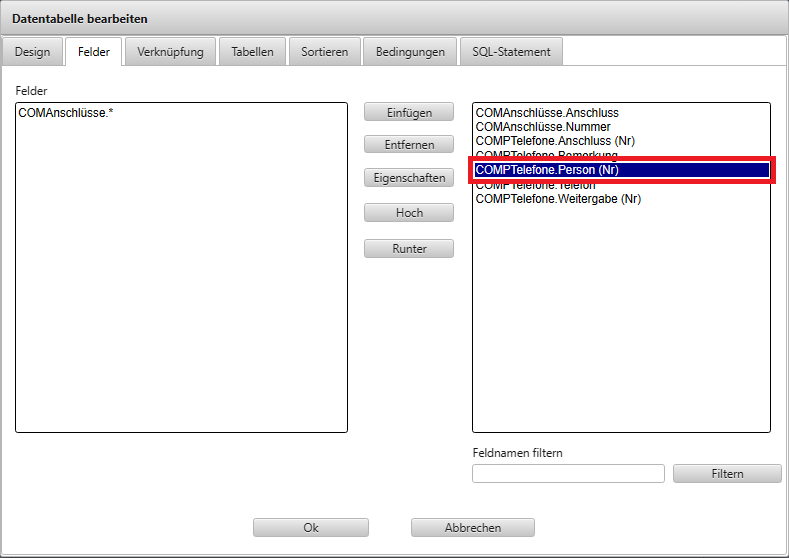
Klicken Sie nun auf  .
.
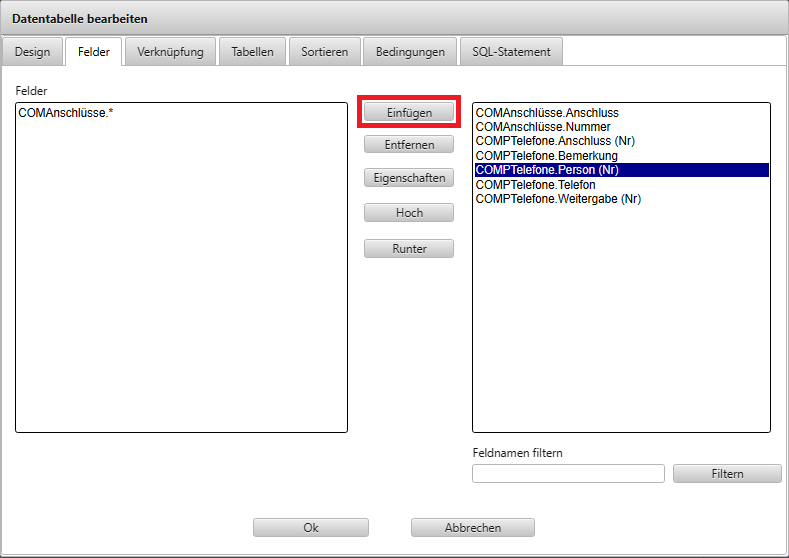
Fügen Sie noch die Felder "COMAnschlüsse.Anschluss" und "COMPTelefone.Telefon" ein.
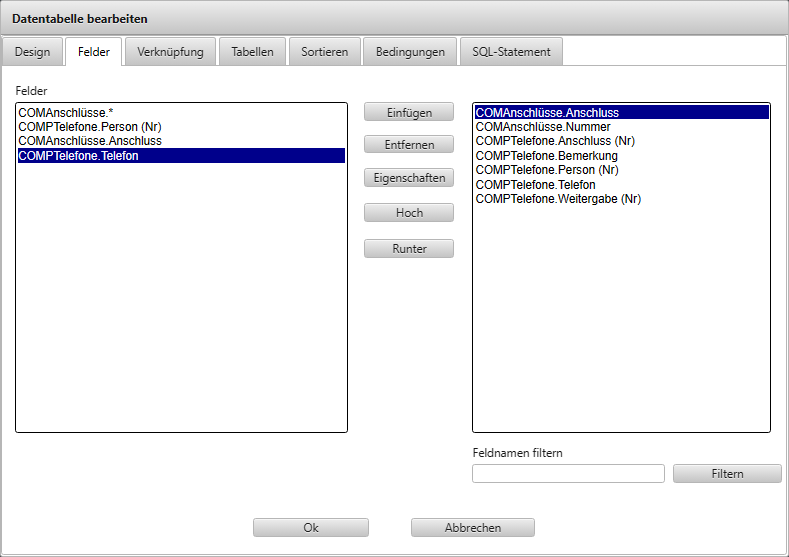
Wählen Sie jetzt "COMAnschlüsse.*" aus.
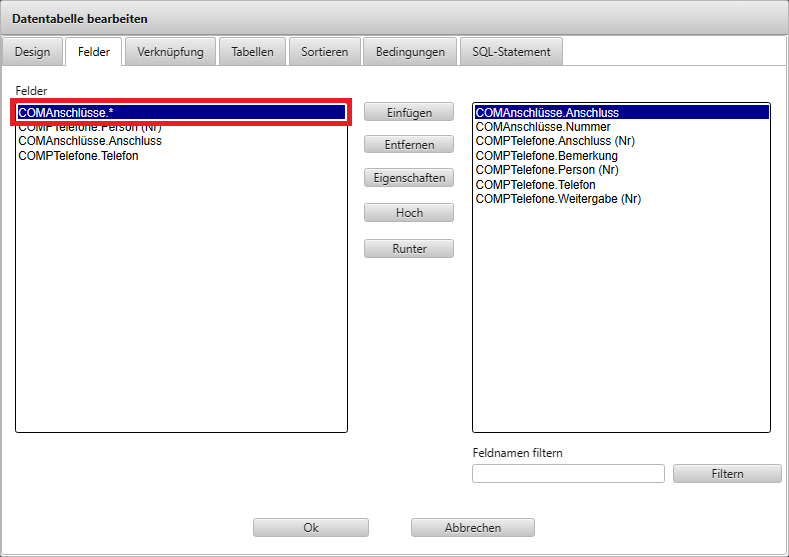
Klicken Sie auf  .
.
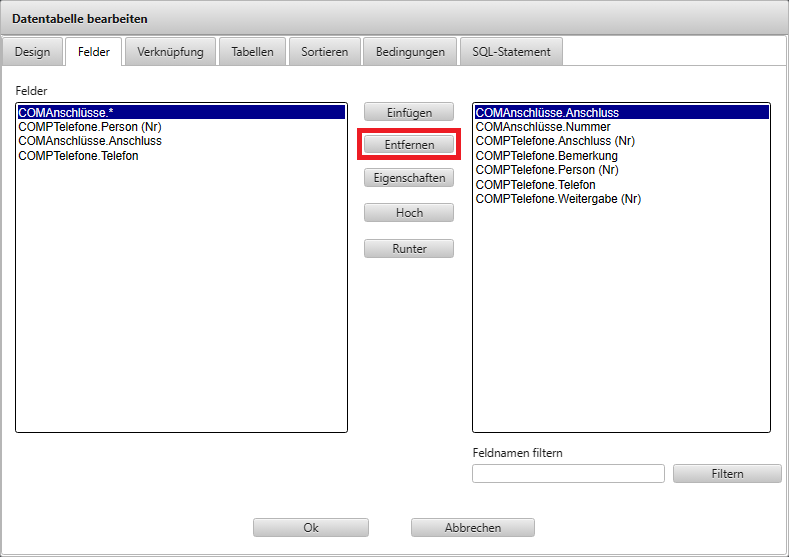
Wählen Sie das Feld "COMPTelefone.Person (Nr)" aus.
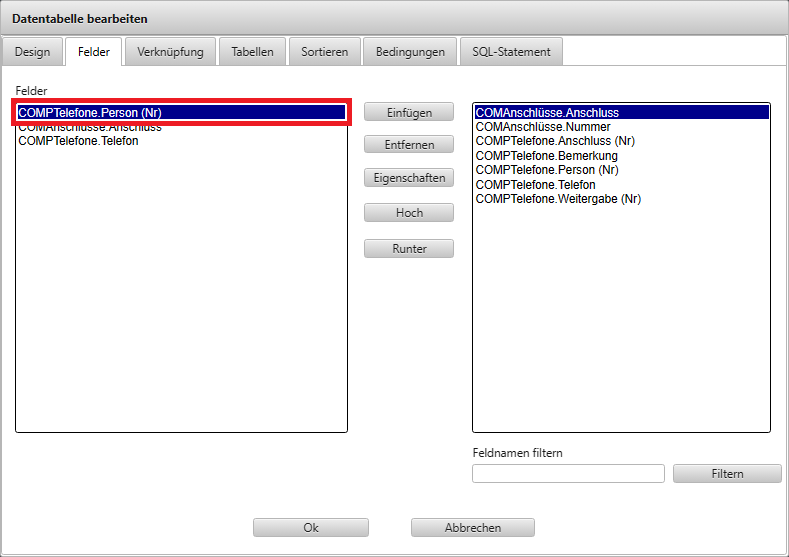
Klicken Sie auf  .
.
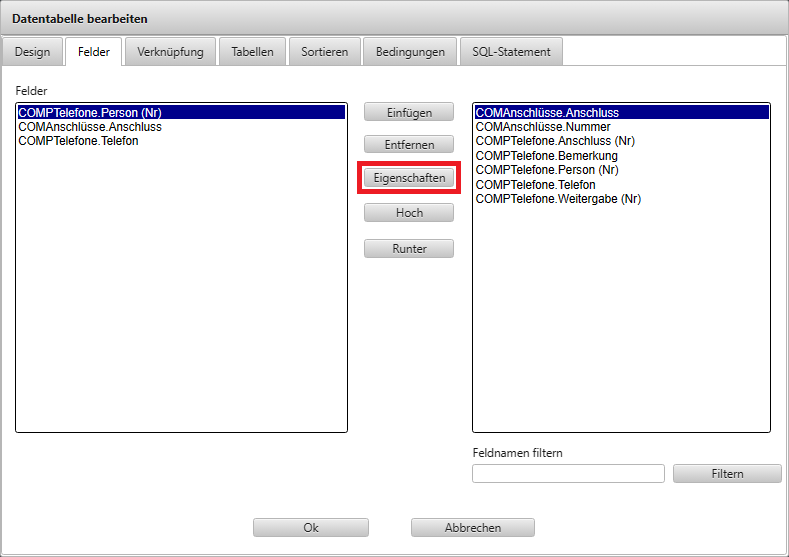
Da das Feld die Datensatznummer enthält, soll es nicht im Schreiben angezeigt werden, setzen Sie dazu den Haken bei "Ausblenden".
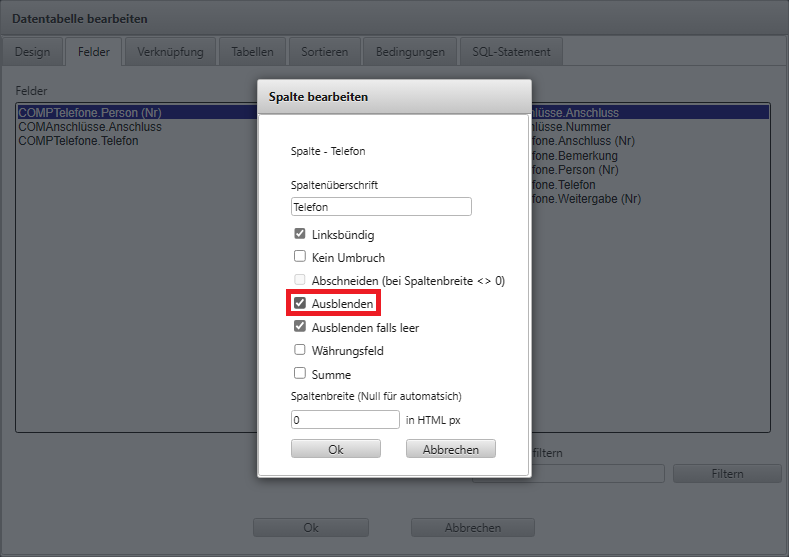
Bestätigen Sie die Einstellung mit  .
.
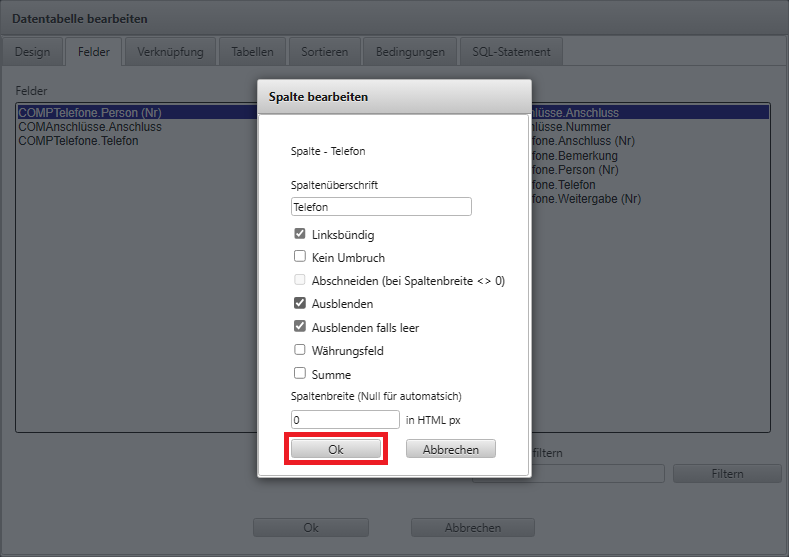
Gehen Sie nun in den Reiter "Verknüpfung". Hier wird die Verknüpfung vom Hauptdatensatz zur Tabelle hergestellt.
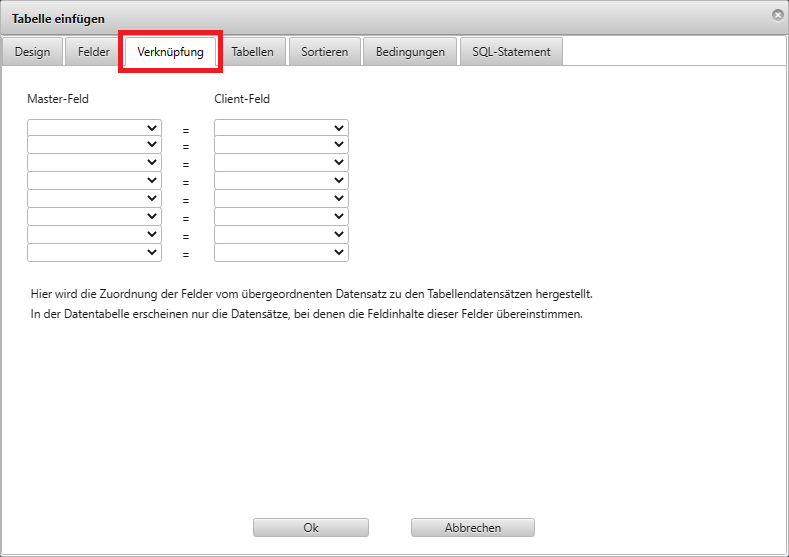
Im Masterfeld wird das Nummernfeld aus dem Hauptdatensatz ausgewählt. In diesem Fall ist das das Feld "Nummer".
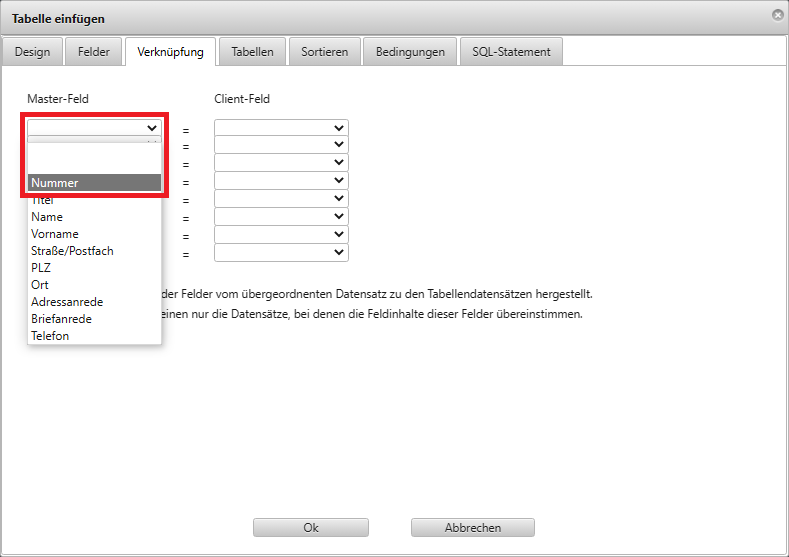
Wählen Sie nun das Nummernfeld für die Tabelle aus. In diesem Fall ist das das Feld "Person (Nr)".
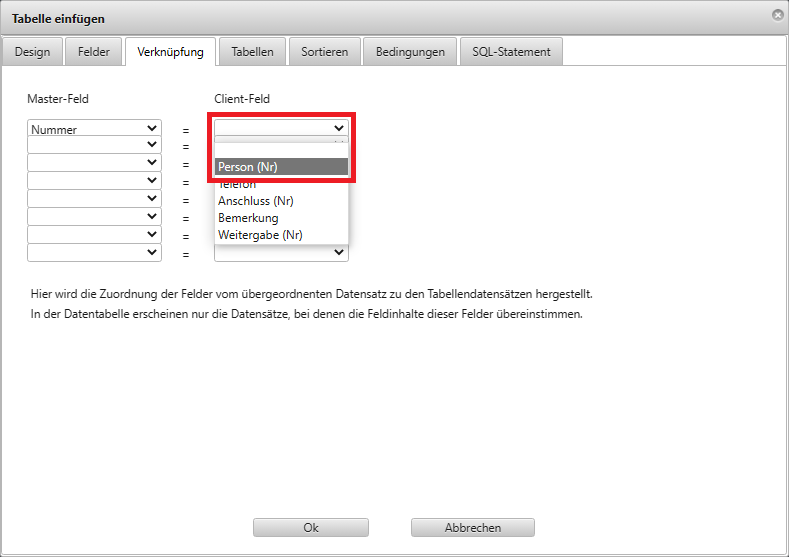
Bestätigen Sie im letzten Schritt die Einstellungen für die Datentabelle mit  .
.
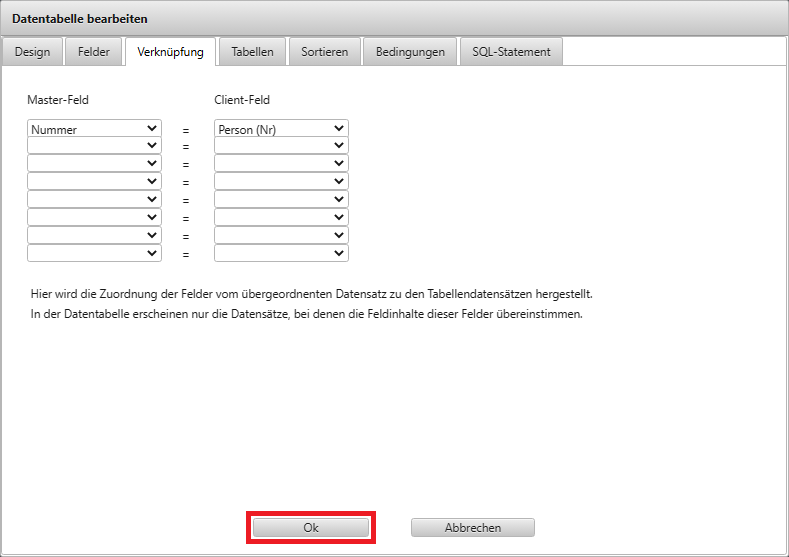
Im Texteditor sehen Sie nun, dass an der Stelle, wo der Cursor gesetzt war, die Tabelle0001 eingefügt wurde.
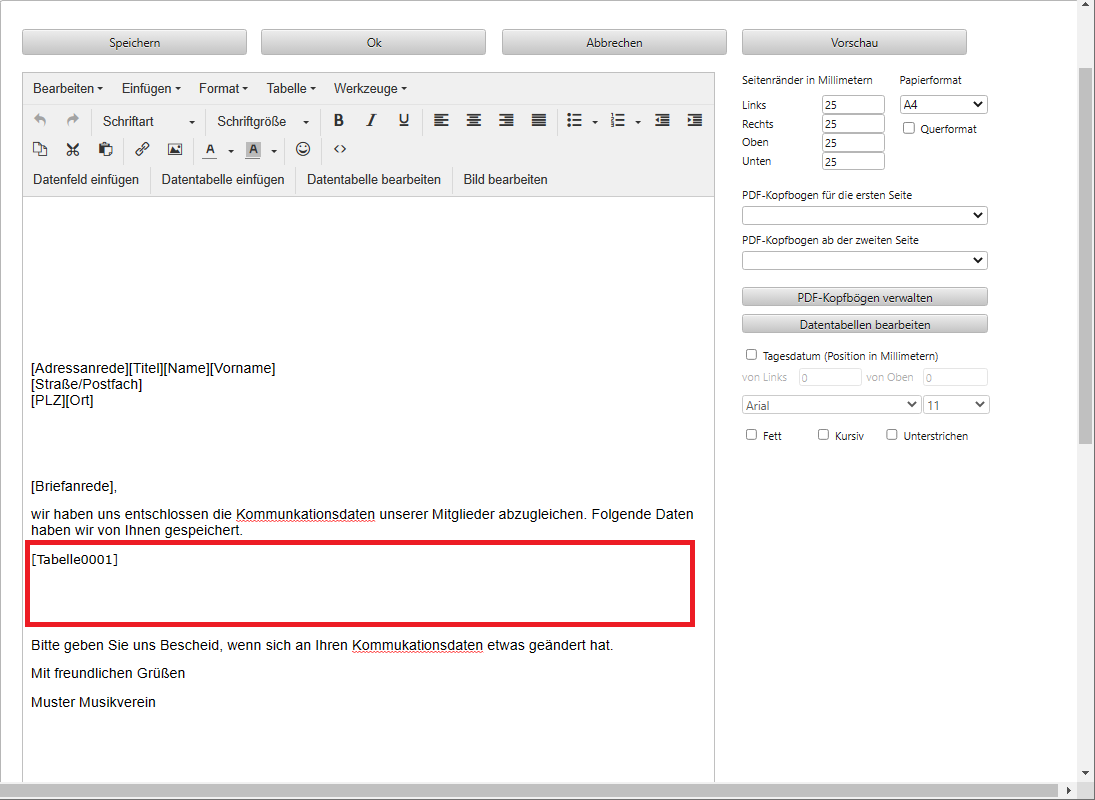
Mit  speichern Sie und schließen den Texteditor.
speichern Sie und schließen den Texteditor.
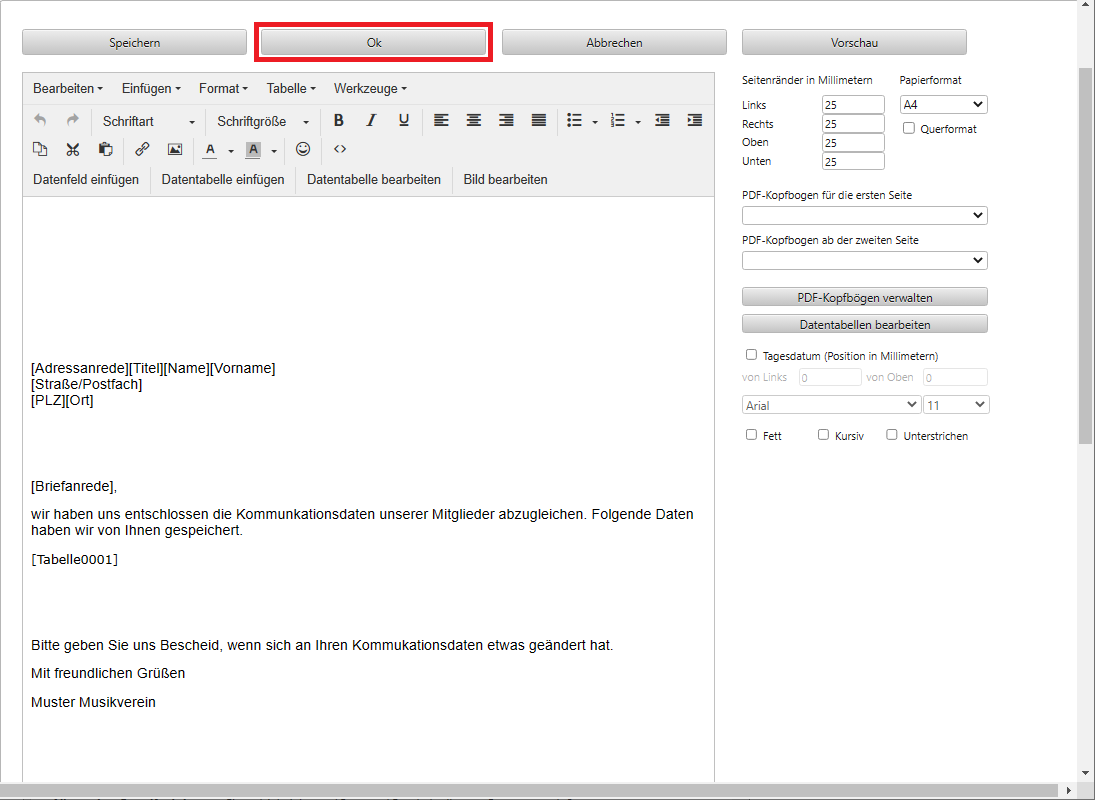
Klicken Sie nun auf  .
.
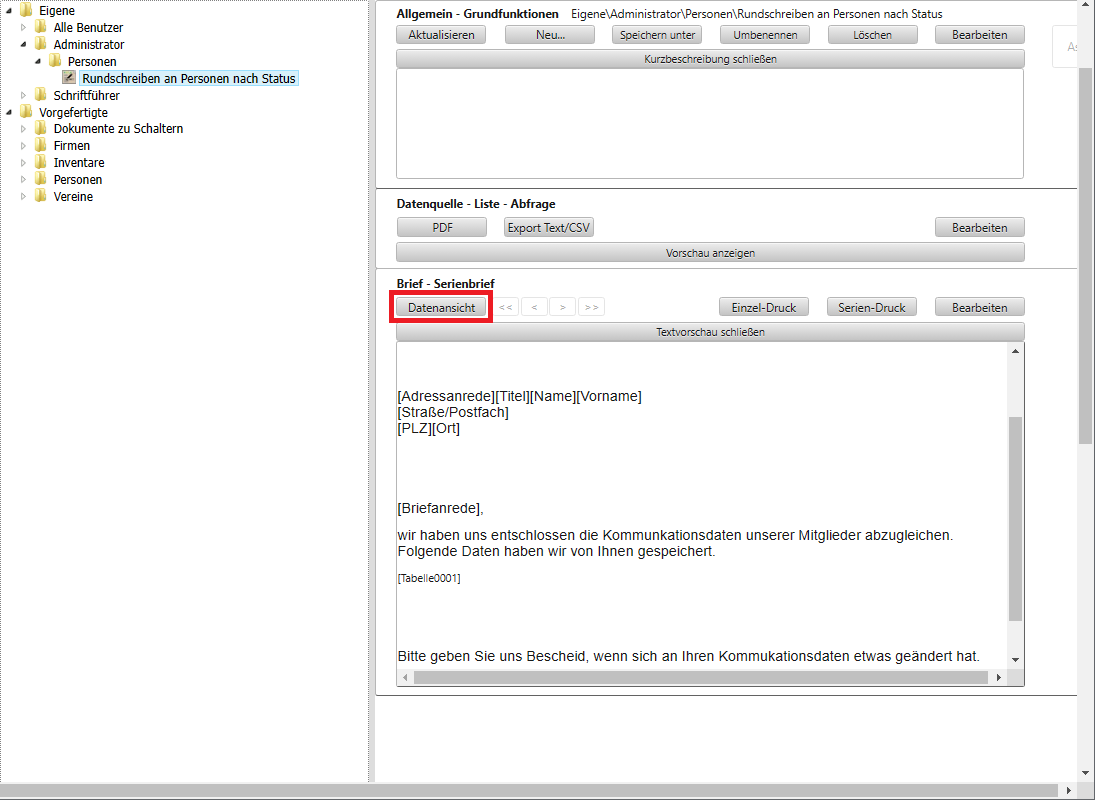
Sie sehen nun, dass die Datentabelle korrekt eingefügt wurde und die Kommunkationsdaten angezeigt werden.
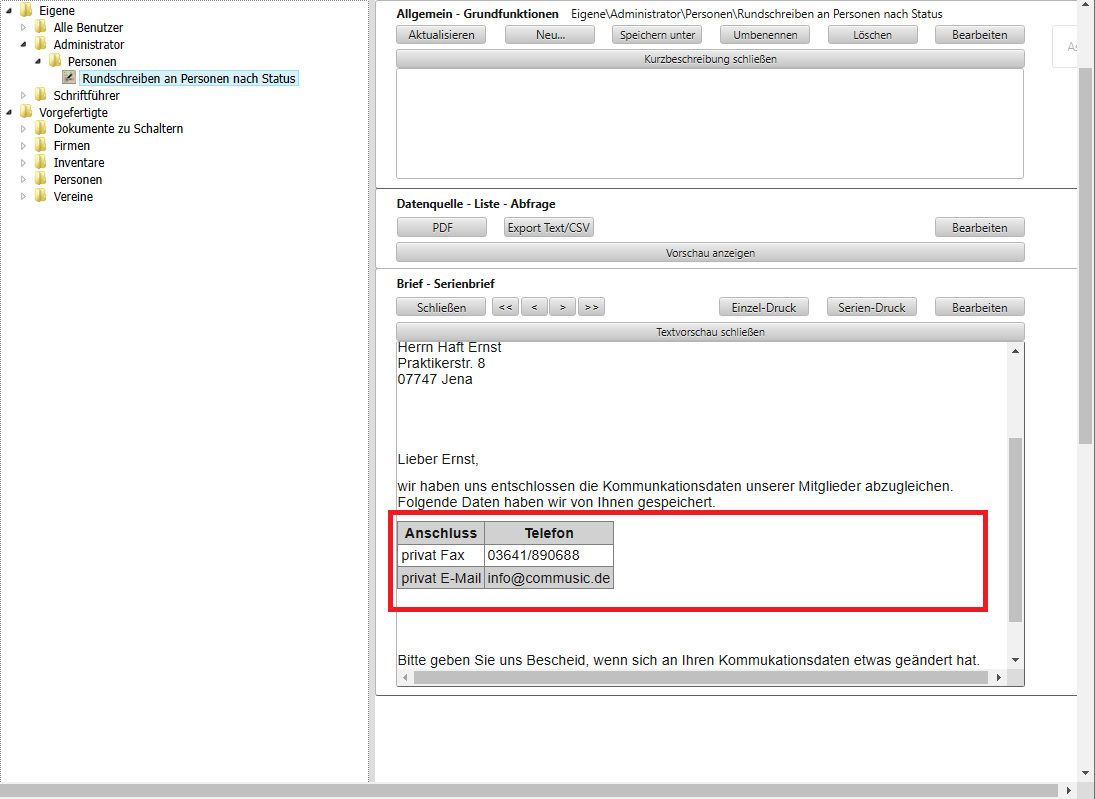
Damit ist das Dokument erfolgreich um eine Datentabelle ergänzt.